Leider ist das papierlose Büro immer noch nicht vollständig umgesetzt. Immer wieder muss ein Dokument ausgedruckt oder eingescannt werden. Nutzer des Betriebssystems OS X 10.10 Yosemite greifen bei letzterem am besten auf das Programm Digitale Bilder zurück. Mit Digitale Bilder können Bilder und Dokumente nicht nur eingescannt, sondern auch bearbeitet und abgespeichert werden.
Noch vor dem Scan-Vorgang können Sie die Qualität des Bildes, das Dateiformat oder den Namen der Scan-Datei festlegen. Sie können dort unter anderem auch bestimmen, ob das Bild in Farbe oder Schwarz-Weiß sein soll. Nach dem Scan-Vorgang haben Sie jedoch noch weitere Bearbeitungs-Optionen.
Weitere geniale Tipps und Tricks zu OS X 10.10 Yosemite finden Sie in unserer cleveren Pocket Academy-App sowie in unserem YouTube-Kanal!
Sobald der Scan-Vorgang abgeschlossen ist, poppt ein neues Fenster namens „Scan-Ergebnisse“ auf. Ein Doppelklick auf den Dateinamen öffnet das eingescannte Bild. Ein Klick auf die Lupe öffnet den Finder. Sie befinden sich dann automatisch in dem Ordner, in dem Digitale Bilder die Datei abgespeichert hat.
Sobald Sie das Bild geöffnet haben, können Sie es beispielsweise in die richtige Position drehen. In dieser Vorschau von Digitale Bilder können Sie das Bild auch rudimentär bearbeiten und beispielsweise mit einem Text versehen. Nach den Änderungen sollten Sie jedoch nicht vergessen das Bild erneut zu speichern, damit die Änderungen permanent übernommen werden.
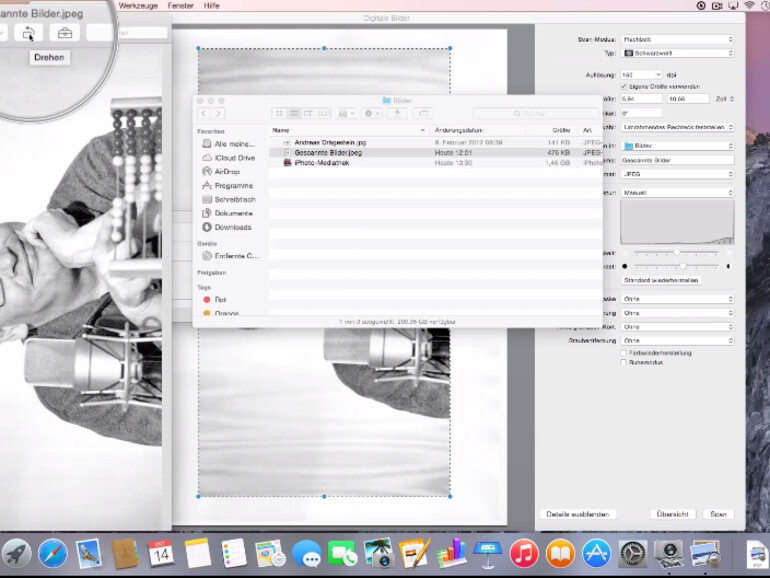
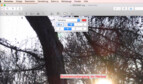

Diskutiere mit!
Hier kannst du den Artikel "OS X 10.10 Yosemite Video-Tipp: Eingescannte Bilder mit Digitale Bilder weiter bearbeiten – so geht's" kommentieren. Melde dich einfach mit deinem maclife.de-Account an oder fülle die unten stehenden Felder aus.
Die Kommentare für diesen Artikel sind geschlossen.